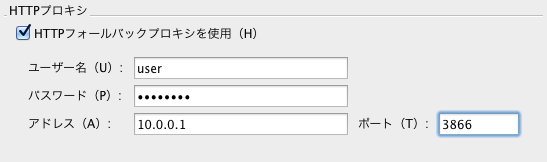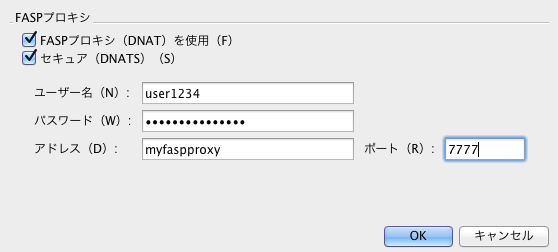ネットワークプロキシの構成またはネットワーク速度のオーバーライドが必要な場合は、Aspera Connectの[ネットワーク]オプションを使用して行います。 Connectのネットワーク構成を変更する前に、以下のネットワークの必要要件を確認してください。ネットワーク上で開くことが可能なポート(22、33001など)についての説明があります。
ネットワークの必要条件
SSH送信接続は、所属先固有のネットワーク設定によって異なる場合があります。 デフォルト設定はTCP/22となっていますが、ファイル転送用に開くSSHポートに関してご質問がある場合は、所属先のIT部門にお問い合わせください。 また、ファイアウォールの構成方法については、ご使用のオペレーティングシステムのヘルプドキュメントを参照してください。 送信接続を有効にしていないファイアウォールの背後にクライアントのホストがある場合は、以下の接続を有効にする必要があります。
- SSH用の送信接続(デフォルトはTCP/22)。ただし、サーバーサイドでは他のポートでSSHを実行する場合があります(ファイル転送用に開くSSHポートに関してご質問がある場合は、所属先のIT部門にお問い合わせください)。
- fasp転送用の送信接続(デフォルトはUDP/33001)。ただし、サーバーサイドでは1つまたは複数の他のポートでfasp転送を実行する場合があります(fasp転送用に開くポートに関してご質問がある場合は、所属先のIT部門にお問い合わせください)。
転送速度の制限
重要な注意:Aspera Connectで使用される帯域幅を制限する必要がない場合は、対象フィールドで値を設定しないでください。
Aspera Connectを起動して(または)、[環境設定]ダイアログボックスを開きます( )。
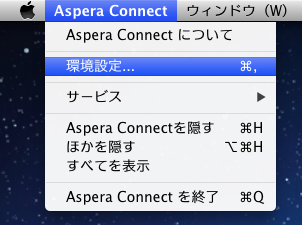
Aspera Connectの転送速度は、 [帯域幅]オプションを使用して制限することができます。
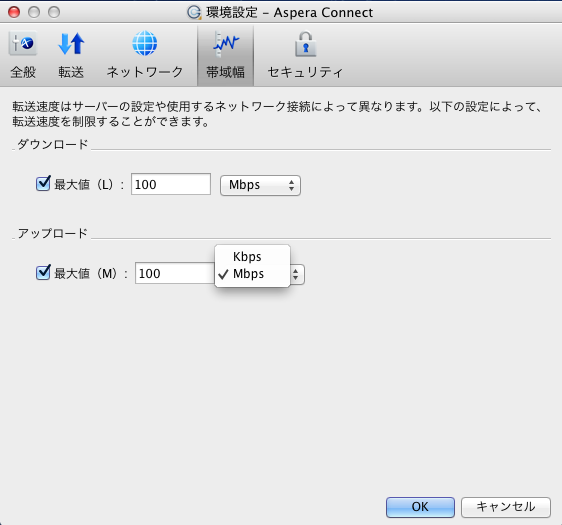
各チェックボックスをオンにして、MbpsまたはKbpsのいずれかの単位で速度を入力することにより、ダウンロードおよびアップロード転送速度を制限することができます。 ただし、これらの速度に制限が適用されるかどうかは次の条件に左右されることに注意してください。
- 使用するネットワークの帯域幅。使用する帯域幅が指定した値に達しない場合は、制限が適用されません。
- 使用するAspera転送サーバーの設定。使用するサーバーの設定により、これらのフィールドに入力した転送速度に達しない場合があります。
HTTPフォールバックプロキシ
HTTPフォールバックプロキシはフォールバック転送にのみ使用し、fasp転送には使用しないでください。 HTTPフォールバックプロキシをセットアップするには、Aspera Connectのにアクセスします。
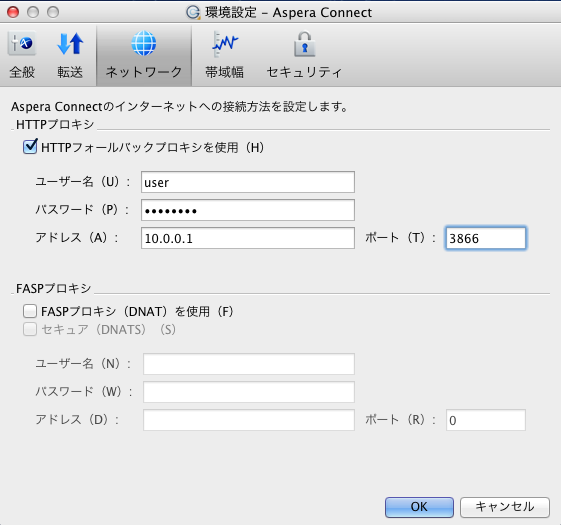
[HTTPプロキシ]セクションで、HTTPフォールバックを処理するサーバーのプロキシ構成を変更できます。 HTTPフォールバックは、Asperaによって加速される転送に必要なインターネット接続(デフォルトでUDPポート33001)が利用できない場合に、二次的な転送方法として機能します。 UDP接続が失われたり、確立できない場合は、このプロキシ構成に基づくHTTPプロトコル上で転送が続行されます。
HTTPフォールバックプロキシを構成するには、 [HTTPフォールバックプロキシを使用]チェックボックスをオンにして設定値を入力します。これらの設定には、ホスト名/IPアドレスおよびポート番号のほか、NTLM認証情報(ユーザー名およびパスワード)が含まれます。